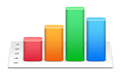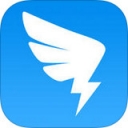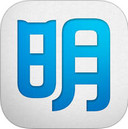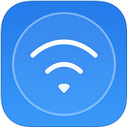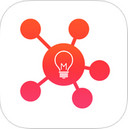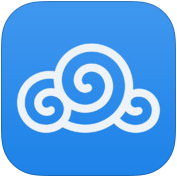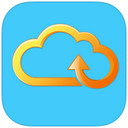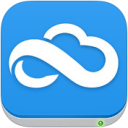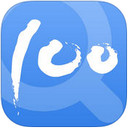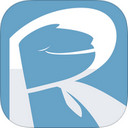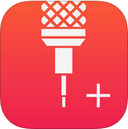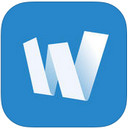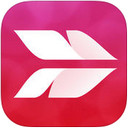Numbers是苹果公司开发的电子表单应用程序,是办公软件套装iWork的一部分。Numbers与Excel的功能类似,但是软件可以很好的兼容Excel的文件格式,方便用户处理,而且软件支持协同办公。华军软件宝库为您提供Numbers下载,欢迎前来下载。
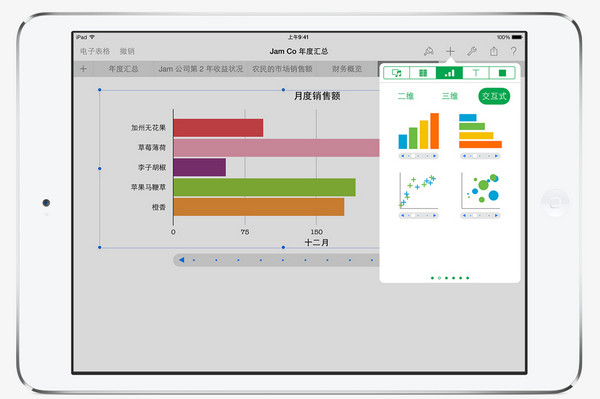
Numbers功能特色
• 炫目的全新用户界面专为 iOS 7 设计
• 30 多款 Apple 设计的模板让你轻松开始创建电子表格
• 轻点两下单元格即可打开智能键盘,添加文字、公式、日期时间以及更多内容
• 全新计算引擎让 Numbers 比以往计算更快速
• 轻点并拖拽即可重新排列行和列,并调整表格大小
Numbers使用教程
Numbers怎么转换成 Excel?
1、打开在本站下载的Numbers软件,打开软件后点击软件的菜单栏中的【文件】选项,在弹出的选项中选【导出到】然后选择【Excel】。
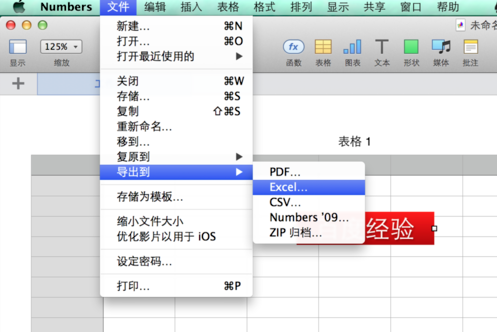
2、在打开的导出您要的电子表格窗口中,选择您要导出的电子表格格式PDF,Excel,CSV,Numbers等格式,您可以自行选择,选择完成后点击【下一步】。
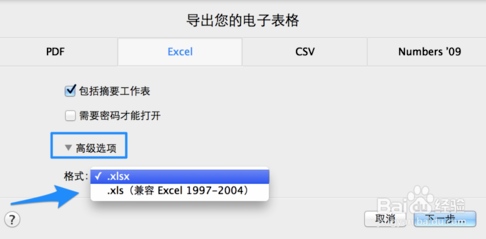
3、选择您要存储的文件名,要存储的位置,选完抽点击【导出】就可以了。
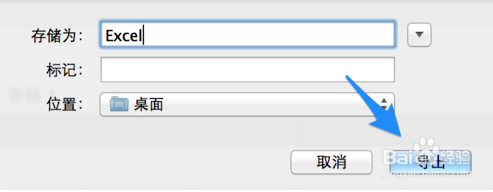
4、在桌面就可以生成一个Excel格式的文件。
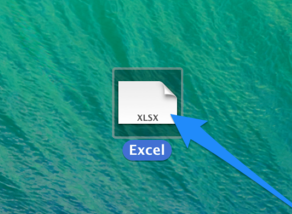
Numbers中单元格内容过长?如何设置自动换行?
1、打开Numbers办公软件,在单元格中输入内容。
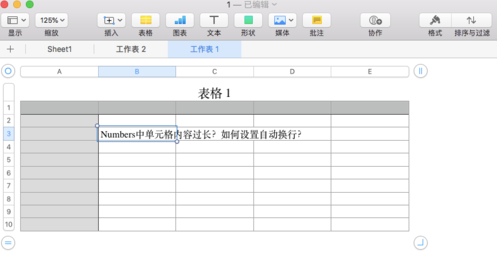
2、选中所在单元格的列。
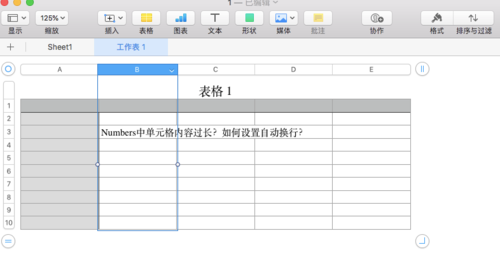
3、然后选择Numbers右侧的【格式】选项,在选择【文本】选项,勾选【绕排单元格中的文本】就可以了。
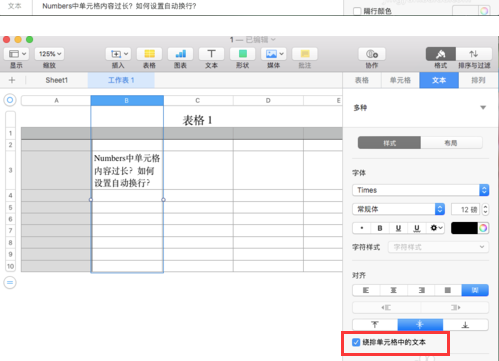
4、然后单元格中的内容就会自动换行。
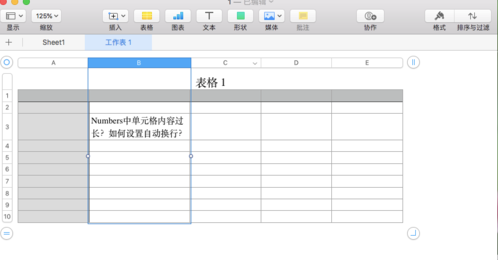
Numbers常见问题
Numbers表格单元格操作--合并和取消
1、使用number打开您要处理的文件,打开软件后选择您要合并的单元格,选完成后点击【合并单元格】选项。
注:
1、不能合并不相邻的单元格。
2、不能合并分属于正文和标题不同区域的单元格。
3、不能合并整行或整列。

2、多个单元格进行合并后,各单元格中的内容都以文本的数据格式保存在合并后的单元格中,原特定的数据格式会转换为文本。
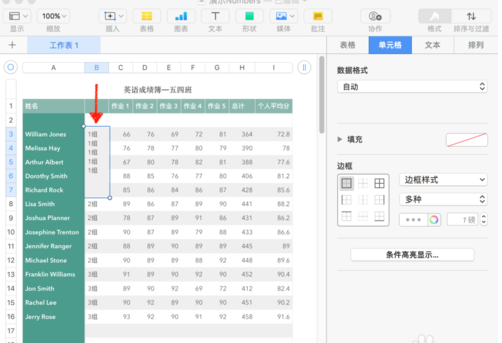
3、如果多个单元格中只有一个单元格包含内容,其它单元格为空,则合并后的单元格会保留该包含内容的单元格的数据格式和内容。
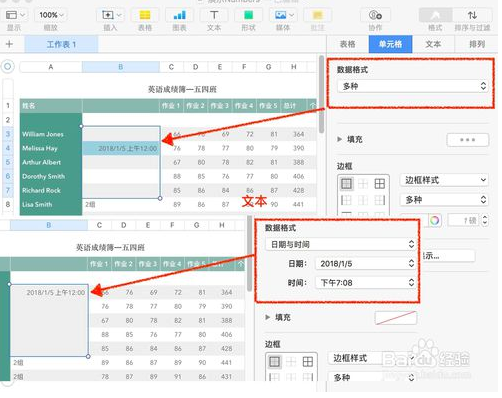
4、如果您想去个合并的单元格,您可以点击【取消合并单元格】选项
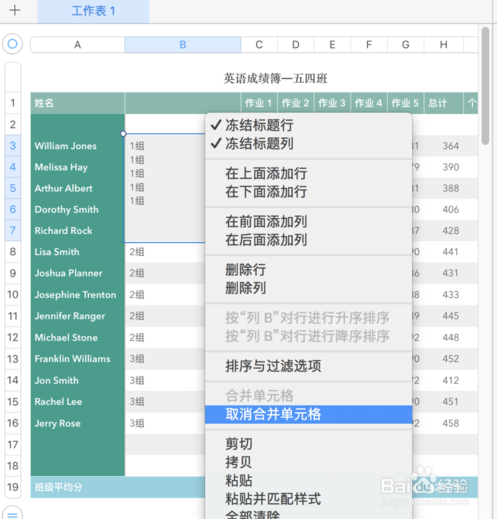
5、如果您在单元格中的内容不会显示到各自打单元格中,而是选择在第一个单元格中显示。
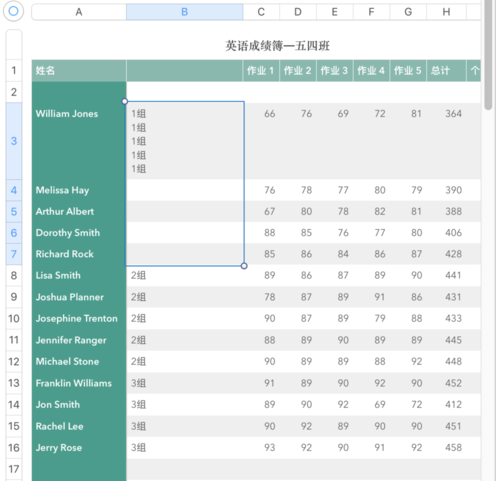
6、如果您的单元中带有公式,需要您自行调整一个公式。
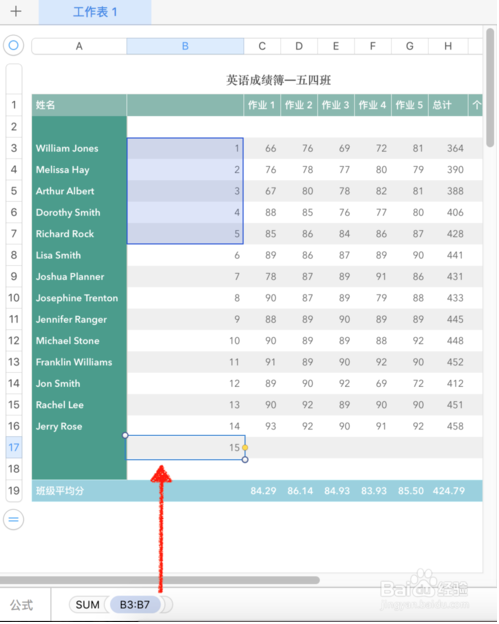
Numbers更新日志
• 数据透视表提供了强大而灵活的方式来查看和分析数据
• 只需轻点几下即可创建格式精美的数据透视表
• 快速汇总、成组和重新排列数据以探索模型和趋势
• 通过求和、平均值或计数快速显示数据,以及使用其他选项来显示百分比和累计值
• 添加透视图表,以不同方式查看数据
• 使用数据透视表导入和导出 Excel 电子表格
• 雷达图可让您以直观的方式一次比较多个变量,以轻松显示数据的异同
• 重新设计的“快速过滤”可让您轻松显示或隐藏匹配特定值的行
• 全新过滤选项可让您查找数据中的重复条目和唯一值
• 使用拖放以在 iPhone 上的 App 之间拷贝文本、图像和其他项目*
• 灵活的协作功能允许参与者将其他人添加到共享电子表格**
• 即时翻译可让您将所选文本翻译成多达 11 种语言,轻点一下即可将翻译添加到电子表格中**
• 音频图形通过播放改变音高以代表不同值的音频信号,便于视力障碍人士访问图表**
华军小编推荐:
Numbers是一款功能强大的办公软。件软件操作简单,使用方便,方便用户使用iPad处理一些事情,而且软件还兼容Excel文件的格式。{zhandian}小编同学推荐广大用户下载Numbers使用,快来下载吧,另外还有{recommendWords}提供下载。